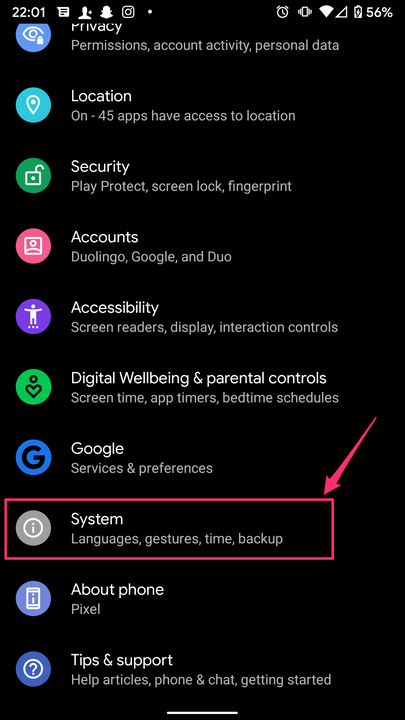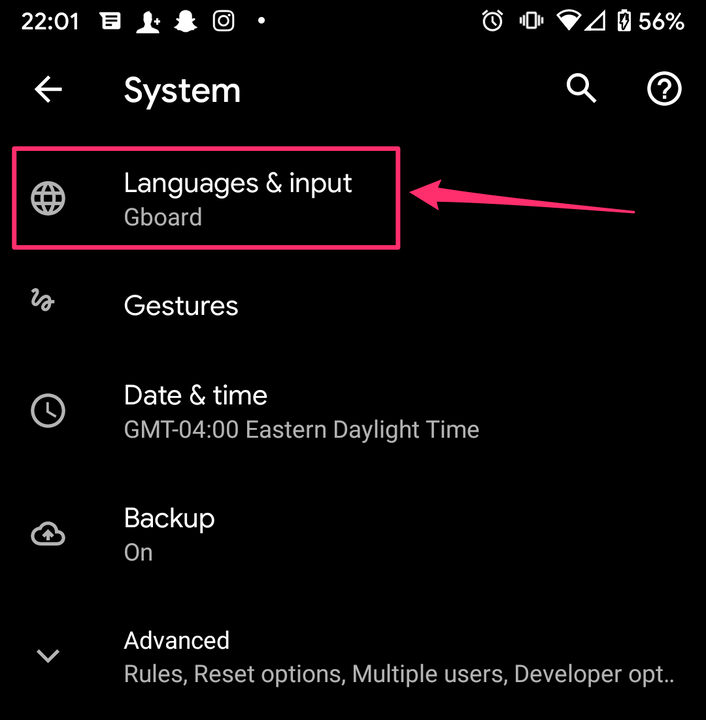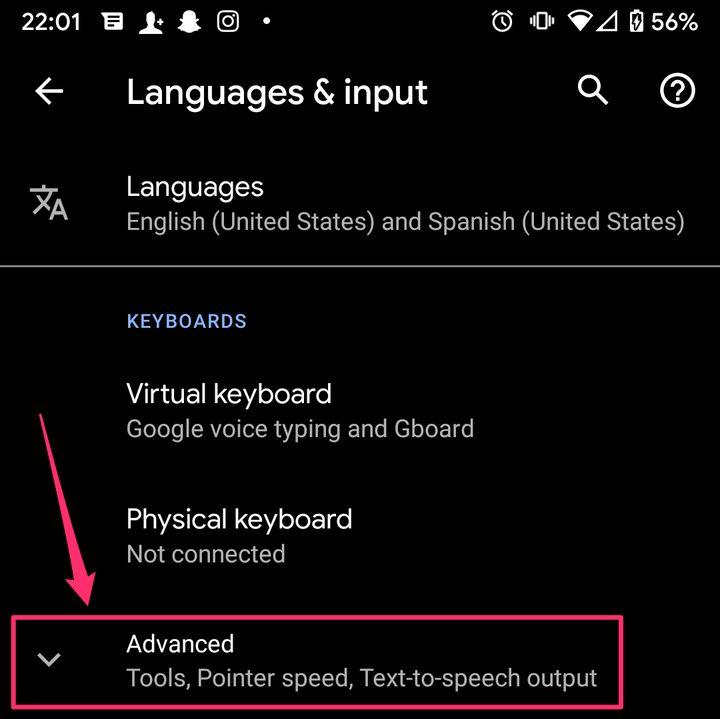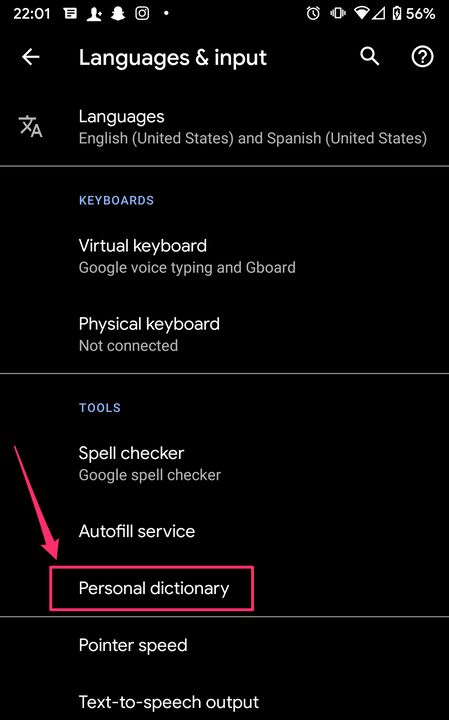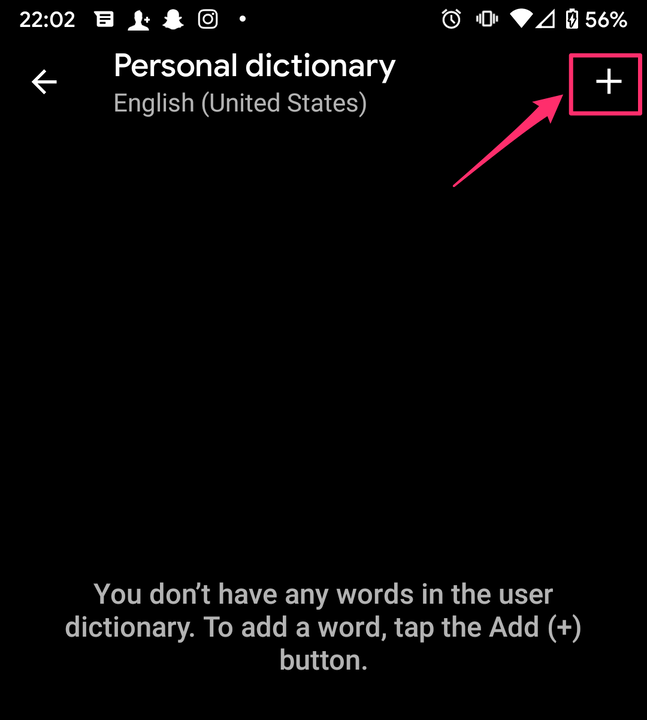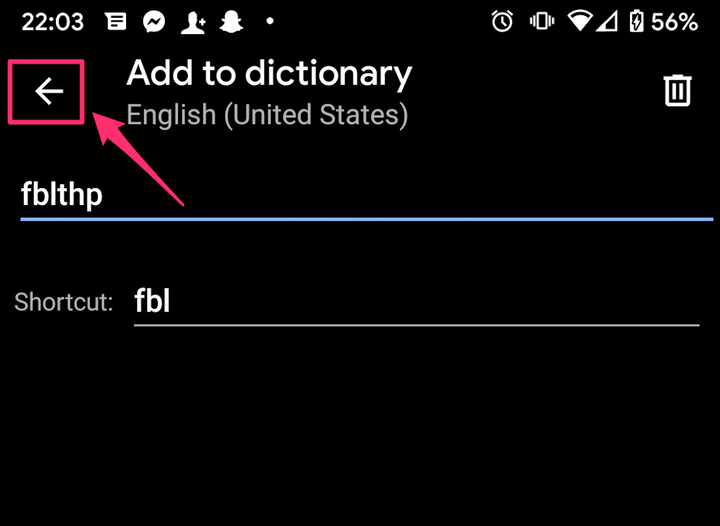Як додати слова до словника пристрою Android
- Ви можете вручну додати слова до внутрішнього словника вашого пристрою Android, якщо він ще не розпізнає їх як справжні слова.
- Ви також можете використовувати цю функцію, щоб створити ярлики для довгих слів, які ви часто використовуєте, щоб пришвидшити їх введення.
Напевно, не дивно, що у вашому телефоні є власний словник, запрограмований у ньому — як інакше він завжди зможе виправити слова, які ви написали неправильно, або запропонувати вам контекстні пропозиції щодо того, що ви можете сказати?
Однак ви, можливо, не знали, що ви можете додавати та видаляти слова зі свого словника на телефоні Android. Це чудово, якщо вас постійно дратують слова, які ваш телефон вважає, що ви пишете з помилкою — наприклад, якщо ваш друг пише своє ім'я незвичним чином.
Він також дуже корисний тим, що дозволяє створювати ярлики для довших слів, які ви часто використовуєте, наприклад, вашу адресу електронної пошти.
Як додати слова до внутрішнього словника Android
1. Відкрийте програму Налаштування на своєму Android.
2. Прокрутіть вниз, доки не зможете натиснути «Система».
Торкніться «Система» у програмі «Налаштування» вашого Android.
3. У системному меню перейдіть до «Мови та введення».
Торкніться «Мови та введення».
4. У нижній частині меню торкніться стрілки біля пункту «Додатково», щоб відкрити меню додаткових налаштувань.
Торкніться «Додатково» внизу меню.
5. У розділі «Інструменти» торкніться «Особистий словник».
Торкніться «Особистий словник».
6. Щоб додати слово до свого особистого словника, коли він відкриється, натисніть кнопку «+» у верхньому правому куті.
Торкніться значка «+», щоб додати нове слово.
7. Введіть у верхньому рядку нове слово, яке має розпізнавати телефон.
Додатково: введіть ярлик, який ви хочете, щоб телефон розпізнавав для цього слова в рядку під ним. Коли ви робите це, щоразу, коли ви вводите ярлик, а потім натискаєте пробіл, воно автоматично виправляється на довше слово.
Коли ви закінчите, торкніться кнопки «Назад» — слово автоматично збережеться.
Введіть нове слово у верхньому рядку, введіть ярлик під ним, якщо хочете, а потім натисніть кнопку «Назад».
8. Якщо ви коли-небудь захочете видалити слово зі свого особистого словника, просто виберіть його з меню наявних слів, а потім торкніться значка сміттєвого бака у верхньому правому куті.